En varias ocasiones, las personas requieren calcular las distancias entre un lugar y otro, aunque a simple vista pueda parecer difícil hacer dicho cálculo, no suele ser complicado, existen herramientas de ayuda.
✅ Existen varias herramientas que realizan dichos cálculos, pero una de las más conocidas en el mundo se trata de Google Maps. Con esta herramientas, se podrá calcular distancia entre dos puntos, o más, como veremos se puede añadir tantos puntos como se deseen.
Google Maps forma parte de las opciones de Google que es conocida en el mundo, para la búsqueda de información y a través de Google Maps, la persona puede encontrar la distancia que existe para llegar a un determinado lugar o calcular distancias como es en este caso. No solo mide distancia en línea recta, sino que puede pedir distancia entre dos calles, o la distancia de una ciudad a otra.
Contenidos
Medir distancias con Google Maps en Android
Con nuestro telefono tambien podemos medir las distancias entre dos o más puntos, y la forma de proceder es muy sencilla:
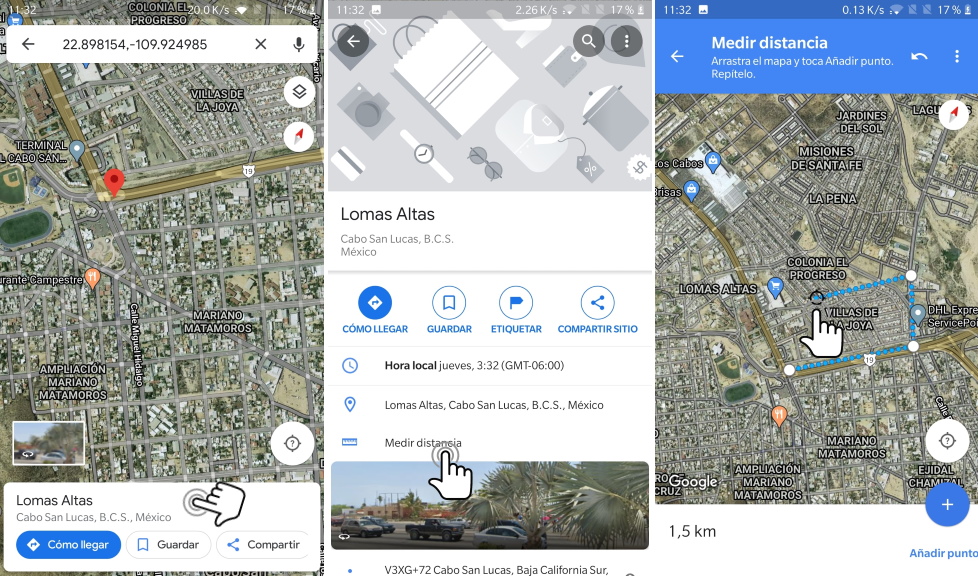
- Seleccionamos un punto en la app Google Maps.
- Abrimos las opciones de ese punto (pulsando en la barra inferior, como se muestra en la imagen).
- Se pulsa en Medir distancia.
- A partir de ahí, se va seleccionando o añadiendo tantos puntos como se desee.
Calcular distancia entre puntos a pie
Con la app de Google Maps, también se pueden medir distancias caminando. Para ello tan solo hay que activar el GPS, pulsar nuestra ubicación actual, y echar a andar. Para saber cuanta distancia hay en lo que hemos recorrido hay que mirar nuestra cronología de Google Maps.
Pasos para hacer el cálculo de la distancia en Google Maps desde el PC
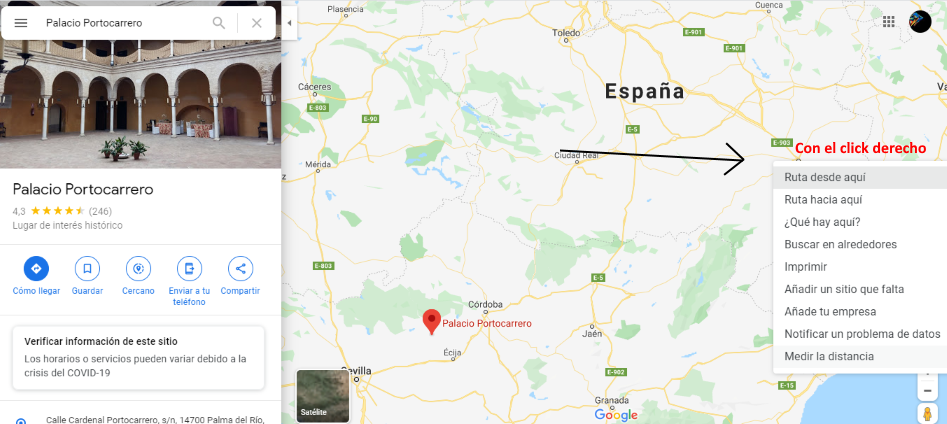
Los pasos son muy sencillos para hacer los cálculos, entre los cuales se pueden mencionar:
- En el ordenador se debe abrir el navegador de preferencia, si el usuario utiliza el modo sencillo o básico de Maps, podrá apreciar un rayo donde en él se puede medir la distancia entre los puntos en la parte de abajo, la inferior.
El usuario deberá dar un click si se trata de un ordenador con en el botón derecho en el área punto de partida.
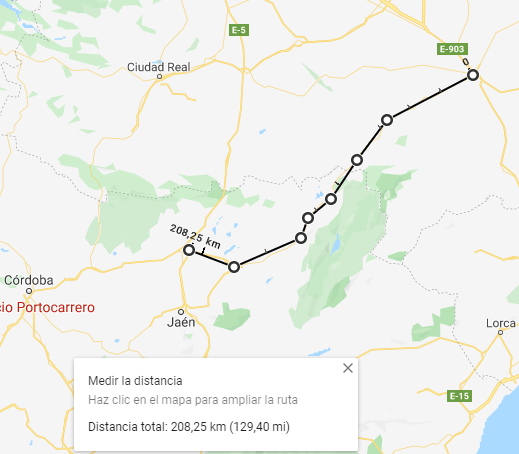
- Luego debe escoger la opción indispensable conocida como (Medir la distancia).
- Posteriormente un click en cualquier sitio del mapa, de esa forma se crea una ruta que el usuario quiera medir, de una manera muy sencilla, también para agregar añadir otro punto se toca un clic en cualquier parte del mapa.
Otros datos de información que puede aportar Google Maps
Hay una opción muy divertida, si la persona quiere un mayor disfrute de los mapas, se puede arrastrar un punto para direccionarlo o moverlo del lugar iniciar, hay usuarios que también optan por quitarlo.
En la parte de abajo, en el lado inferior se aprecia otra opción que complace al usuario, en la que puede apreciar las distancias, tanto en millas con la abreviación o ícono (mi) como en kilómetros también con la abreviatura (km).
Es importante destacar que al emplear Google Maps, la persona puede ubicar la forma de encontrar la dirección o localizar a una persona utilizando programas destinado a ello, así como la indicación para llegar al destino deseado.
Así mismo le ofrece a la persona un mapa con las líneas, las cuales siempre serán rectas pero se ofrece el servicio de crear tantos puntos como el usuario quiera.
Por lo tanto, al ser una herramienta muy sencilla de utilizar, cualquier persona puede acceder a ella con el fin de conocer cómo llegar a la dirección que desea, sin necesidad de recurrir a la ayuda de una persona o a través de un manual.
